如您所知,Google 地圖是一種基於網路的地圖服務。您不僅可以獲得衛星影像,還可以根據不同的交通方式推薦路線。因此,獨自出國旅遊不再是敏感問題。但是,在您到達最終目的地之前,Google 地圖可能會消耗大量蜂窩數據。
遺憾的是,目前您無法從 Google 地圖複製地圖。因此,如果您想離線查看 Google 地圖或將位置分享給您的朋友或家人,您可以 拍攝Google Maps屏幕截圖 輕鬆解決問題
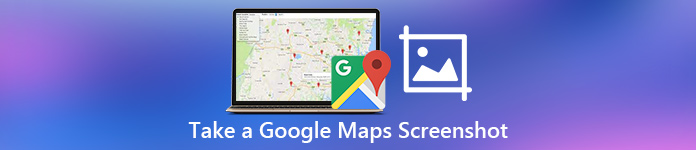
只需快速拍攝Google地圖截圖,即可有效節省搜尋和解釋位置資訊和方向的時間。
現在,讓我們一起閱讀,了解如何透過在不同裝置上截取螢幕截圖來保存 Google 地圖的詳細位置。
- 第 1 部分:如何使用專業工具對 Google 地圖進行螢幕截圖
- 第 2 部分。在 Windows/Mac 上對 Google 地圖進行屏幕截圖的默認方法
- 第 3 部分:如何截取 Google 在線地圖的屏幕截圖
- 第 4 部分:如何在 iOS/Android 手機上截取 Google 地圖的螢幕截圖
- 第 5 部分:Google 地圖截圖方法的結論與比較
- 第 6 部分. 有關屏幕截圖 Google 地圖的常見問題解答
第 1 部分:如何使用專業工具對 Google 地圖進行螢幕截圖
如果您想不受限制地在不同裝置上截取 Google 地圖螢幕截圖,您可以使用一款名為 Apeaksoft屏幕錄像機。有了這款新手友善的螢幕錄影機,您可以在電腦和手機上以高解析度截取 Google 地圖的螢幕截圖。您可以繪製或註釋您的 Google 地圖螢幕截圖並附上專門的說明。
更重要的是,你可以 使用網路攝影機拍照 使用這個多功能軟體。
屏幕錄像機能為您做什麼
- 以高解析度擷取 Windows/Mac 上的 Google 地圖螢幕。
- 使用文字方塊、箭頭、反白、浮水印等繪製並註釋 Google 地圖的螢幕截圖。
- 使用者友善的介面和直覺的功能保證了順利使用。
- 更多功能,如 錄製Google環聊 輕鬆視訊和音訊。
如何以高分辨率獲取Google地圖的屏幕截圖
步驟1 啟動屏幕錄像機在您的 Windows 或 Mac 電腦上免費下載並安裝 Apeaksoft Screen Recorder 軟體。安裝後啟動 Google 地圖截圖工具。如果您只想以高解析度拍攝Google地圖螢幕截圖,那麼您可以點擊主介面上的「快照」。
注意:錄製螢幕影片時支援截圖。
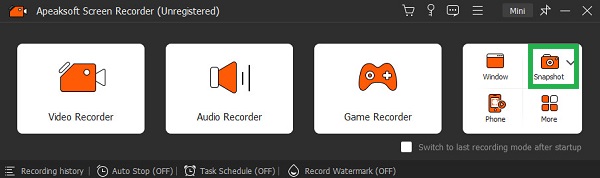 步驟2 截圖谷歌地圖
步驟2 截圖谷歌地圖前往您想要擷取的 Google 地圖部分。現在您可以用滑鼠自由地繪製螢幕區域。釋放滑鼠的那一刻,您可以看到帶有各種編輯工具的工具列。因此,您可以一鍵新增步驟工具、文字、箭頭和其他繪圖過濾器
之後,選擇「儲存」按鈕儲存 Google 地圖螢幕截圖。

注意:預設截圖格式為PNG。如果您想更改輸出快照格式和其他設置,可以找到「首選項」視窗來解決問題。
第 2 部分。在 Windows/Mac 上對 Google 地圖進行屏幕截圖的默認方法
事實上,Windows和Mac電腦都內建了截圖功能。您可以使用熱鍵組合免費取得 Google 地圖的螢幕截圖。之後,您可以保存谷歌地圖捕獲或將其傳輸到您的智慧型手機以供進一步使用。
屏幕截圖Google 8 / 10 / 11上的谷歌地圖默認方式
您可以輸入“剪取工具在「開始」清單中找到螢幕截圖工具。然後,從「模式」下拉清單中選擇「自由形式截圖」、「矩形截圖」、「視窗截圖」或「全螢幕截圖」。現在您可以截圖。然後將其貼到剪貼簿或其他位置即可將Google 地圖圖像保存在PC 上。
對於Windows 8、10、11用戶,您可以同時按下「Windows」和「PrtScn」鍵來快速截圖Google地圖。那麼,您所有的 Google 地圖螢幕截圖都保存在「圖片」資料夾中。
此外,您還可以使用一個名為 行動記錄器 專為遊戲擷取而開發,可協助您輕鬆截取 Google 地圖的螢幕截圖。
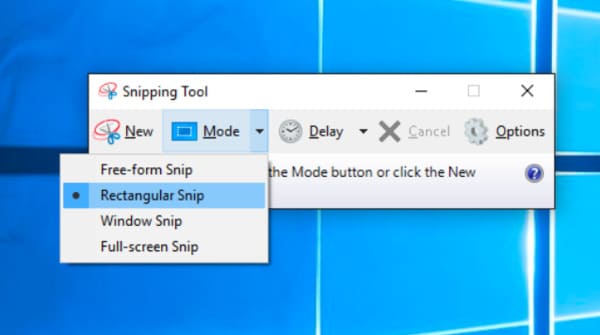
在Mac上本地獲取Google地圖的屏幕截圖
如果您想全螢幕擷取 Google 地圖螢幕截圖,可以同時按下「Shift」、「Command」和「3」鍵。若要對固定區域的 Google 地圖進行螢幕投射,您可以同時按下鍵盤上的「Shift」、「Command」和「4」鍵。然後用滑鼠自由繪製螢幕區域。
或者你可以試試 Mac的截圖工具 拍攝Google地圖的螢幕截圖。

第 3 部分:如何截取 Google 在線地圖的屏幕截圖
您也可以透過列印功能在 Google Chrome 網頁瀏覽器上以 PDF 格式截取 Google 地圖的螢幕截圖。此方法也適用於其他支援列印功能的網頁瀏覽器。
步驟1 開啟瀏覽器和谷歌地圖在 Google 瀏覽器上存取 Google 地圖。找到您要捕獲的區域。
步驟2 導航至“列印”功能點擊網頁右上角的三點按鈕,然後向下捲動以選擇“列印”選項。
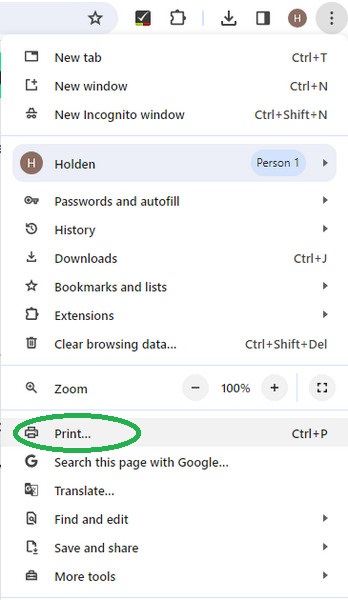 步驟3 在線選擇“另存為 PDF”
步驟3 在線選擇“另存為 PDF”在新的彈出視窗中,按一下「目標」旁的下拉式選單,選擇「另存為 PDF」選項。然後,您可以點擊“儲存”在線下載。更重要的是,還有一些額外的 Chrome 屏幕錄像機工具 用於螢幕擷取和錄製。
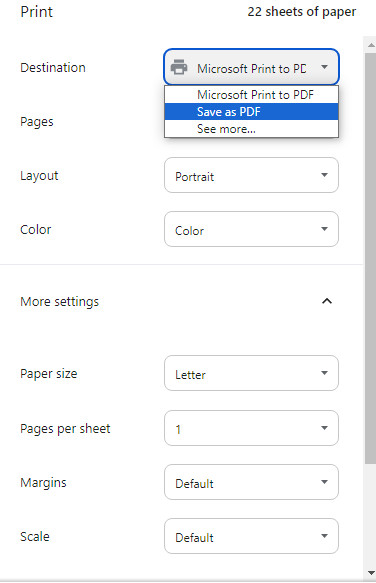
第 4 部分:如何在 iOS/Android 手機上截取 Google 地圖的螢幕截圖
您可以在 iOS 和 Android 手機上下載 Google 地圖應用程式以查看路線或特定位置。然而,不穩定的蜂窩網路有時會導致地圖無法載入。例如,當您徒步旅行或爬山時,您可能會失去信號。因此,提前截取 Google 地圖的螢幕截圖會更安全。
在 iPhone 上截取螢幕截圖
配備 Face ID 的 iPhone 機型:開啟 Google 地圖應用程式 > 同時按下「電源」按鈕和音量增大按鈕 > 快速放開。
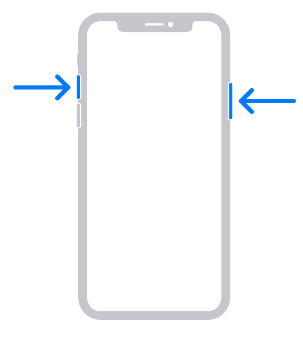
對於配備 Touch ID 的 iPhone 機型:開啟 Google 地圖應用程式 > 同時按下「電源」按鈕和「首頁」按鈕 > 快速放開它們。
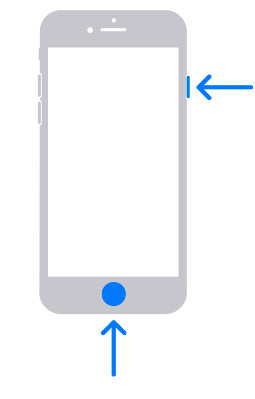
在您的 Android 裝置上截取螢幕截圖
打開手機上的 Google 地圖應用程式 > 同時按下「電源」按鈕和音量降低按鈕 > 同時放開它們。
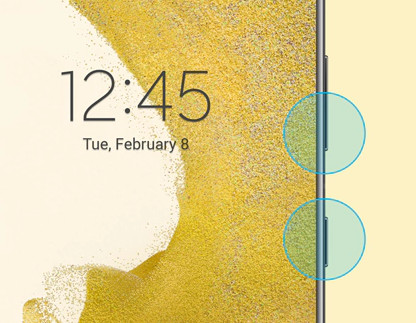
第 5 部分:Google 地圖截圖方法的結論與比較
人們有四種不同層次的Google地圖截圖方法。您可以獲得直接對 Google 地圖進行螢幕截圖的免費方法。當然,還有一個專業的螢幕截圖程序,功能豐富,您可以使用。
| 它是免費的嗎? | 你能編輯谷歌地圖截圖嗎? | 用戶率 | |
|---|---|---|---|
| 使用Apeaksoft Screen Recorder獲取Google地圖的屏幕截圖 | 是(免費試用) | 是(配備各種編輯工具) | 4.8/5 |
| Windows/Mac 上具有預設功能的 Google 地圖螢幕截圖 | 是 | 沒有 | 4/5 |
| 在線獲取谷歌地圖截圖 | 是 | 沒有 | 4.3/5 |
| iOS/Android 手機上的 Google 地圖螢幕截圖 | 是 | 是(僅限有限工具) | 4.3/5 |
第 6 部分. 有關屏幕截圖 Google 地圖的常見問題解答
人們可以分享 Google 地圖的屏幕截圖嗎?
Google 地圖不允許共享屏幕截圖。 如果您獲得屏幕截圖,您可以將其保存在相冊中,僅供個人使用。 與他人共享或在線上傳違反 Google 地圖幫助文檔。
如何在 Google 地圖上獲得高質量的屏幕截圖?
最根本的影響因素是手機的分辨率。 設備的參數將直接影響呈現圖像的質量以及屏幕截圖的質量。 第二個是用來截圖的工具。 普通的截圖工具可能會對圖像質量造成一定的損失。 所以你可以嘗試最專業的工具Apeaksoft Screen Recorder來幫助你截圖。
屏幕截圖在Mac上的哪裡?
一般來說,Mac屏幕截圖會自動保存在桌面上,命名形式通常為 屏幕截圖[date] at [time] .png。 不過macOS新版本已經支持直接在截圖App中更改圖片保存路徑了,大家可以根據自己的需要進行設置。
Windows 上 Google 地圖的螢幕截圖保存在哪裡?
當您同時按下「Windows」鍵和「Print Screen」時,Google 地圖的螢幕截圖將會儲存在 C:\ Users \ [您的名字] \ Pictures \ Screenshots 在您的 Windows 上。
結論
嗯,這就是全部 如何在 Windows/Mac/iOS/Android 上截取 Google 地圖螢幕截圖。如果你想截圖谷歌地圖來製作教程,Apeaksoft Screen Recorder應該是你明智的選擇。當您遇到任何地圖截圖問題時,請隨時與我們聯繫或在下面的評論中留言。








